キャッシュ フロー予測に予測 Web サービスを作成して使用する
Forecasting Model for Microsoft Dynamics 365 Business Central という名前の公開モデルに基づいて独自の予測 Web サービスを作成できます。 この予測モデルは、Azure AI Gallery でオンラインで入手できます。
このモデルを使用するには、次の手順に従います。
ブラウザーを開き、Azure AI Gallery にアクセスします。
Forecasting Model for Microsoft Dynamics 365 Business Central を検索し、Azure Machine Learning Studio でモデルを開きます。
Microsoft アカウントを使用してワークスペースにサインアップしてから、モデルをコピーします。
これで、Forecasting Model for Microsoft Dynamics 365 Business Central がワークスペースで使用できるようになります。
モデルを実行するには、画面の下部にある実行を選択します。
モデルを実行すると、次のイメージのような結果になります。
モデルを保存するには、名前を付けて保存を選択します。
Web サービスのデプロイを選択して、モデルを Web サービスとして公開します。
新しい Web サービス エクスペリエンス リンクを選択します。
エンドポイントの使用を選択します。
API URL と API キー の情報をメモします。 これらの資格情報は、キャッシュ フローの設定に使用します。 要求 - 応答フィールドの主キーと URL 情報を使用します。
要求 - 応答フィールドの URL を次の形式に変更します。
'https://ussouthcentral.services.azureml.net/workspaces/xyz/services/xyz/execute?api-version=2.0'Business Central で、ページの検索アイコンを選択して操作アシスト機能を開き、キャッシュ フローの設定と入力して、関連するリンクを選択します。
Azure AI クイック タブを展開してから、フィールドに入力します。
経理担当ロール センターで、キャッシュ フロー予測グラフを選択してから、予測の再計算オプションを選択します。
はいを選択します。
これで、Microsoft Dynamics 365 Business Central の予測モデルを使用した予測の再計算が完了しました。
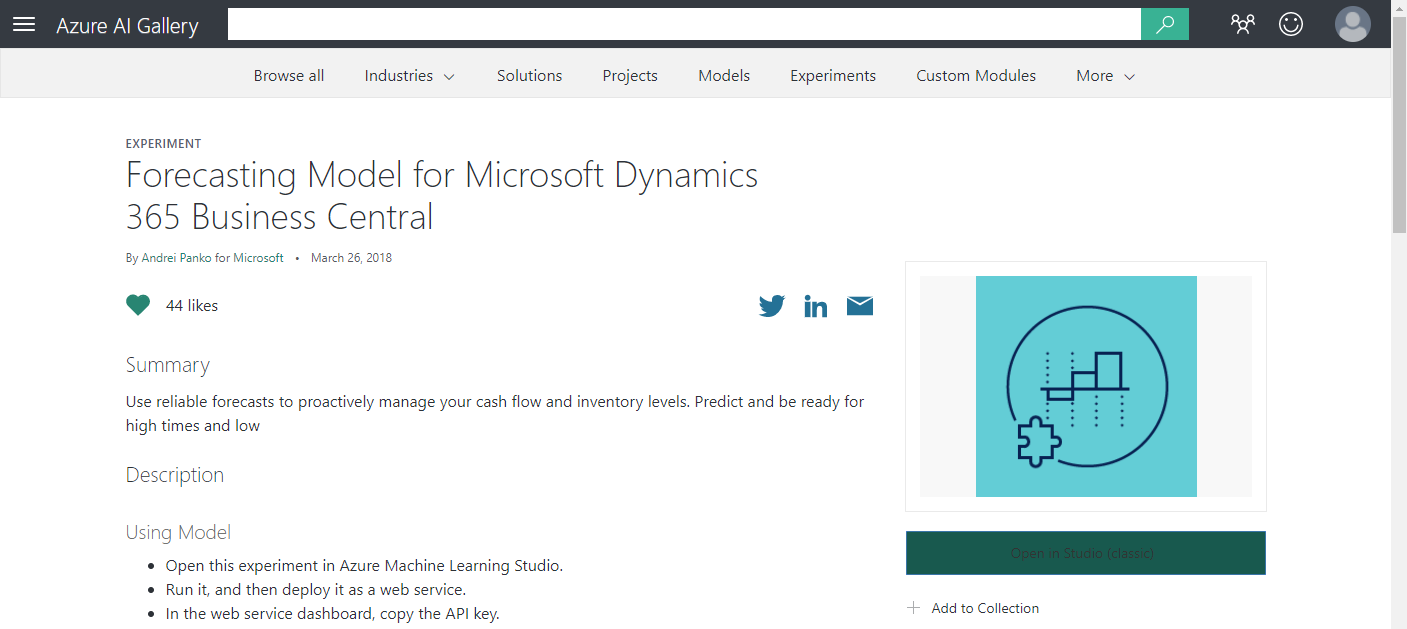
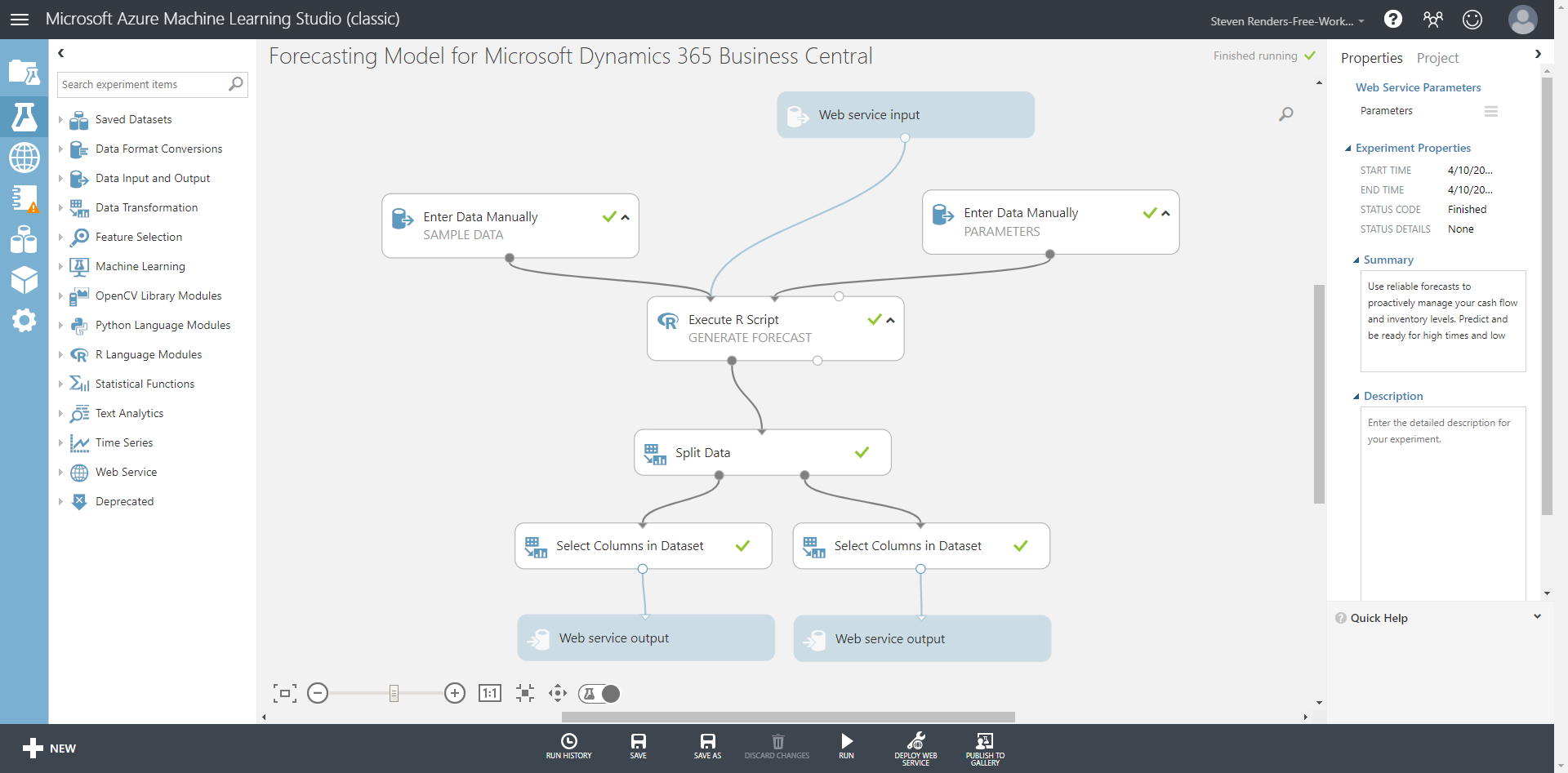
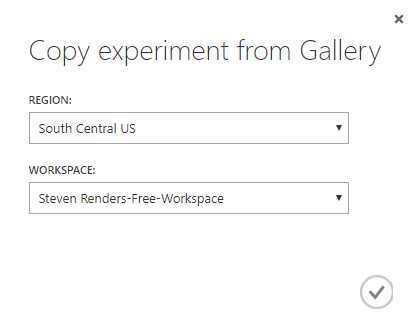
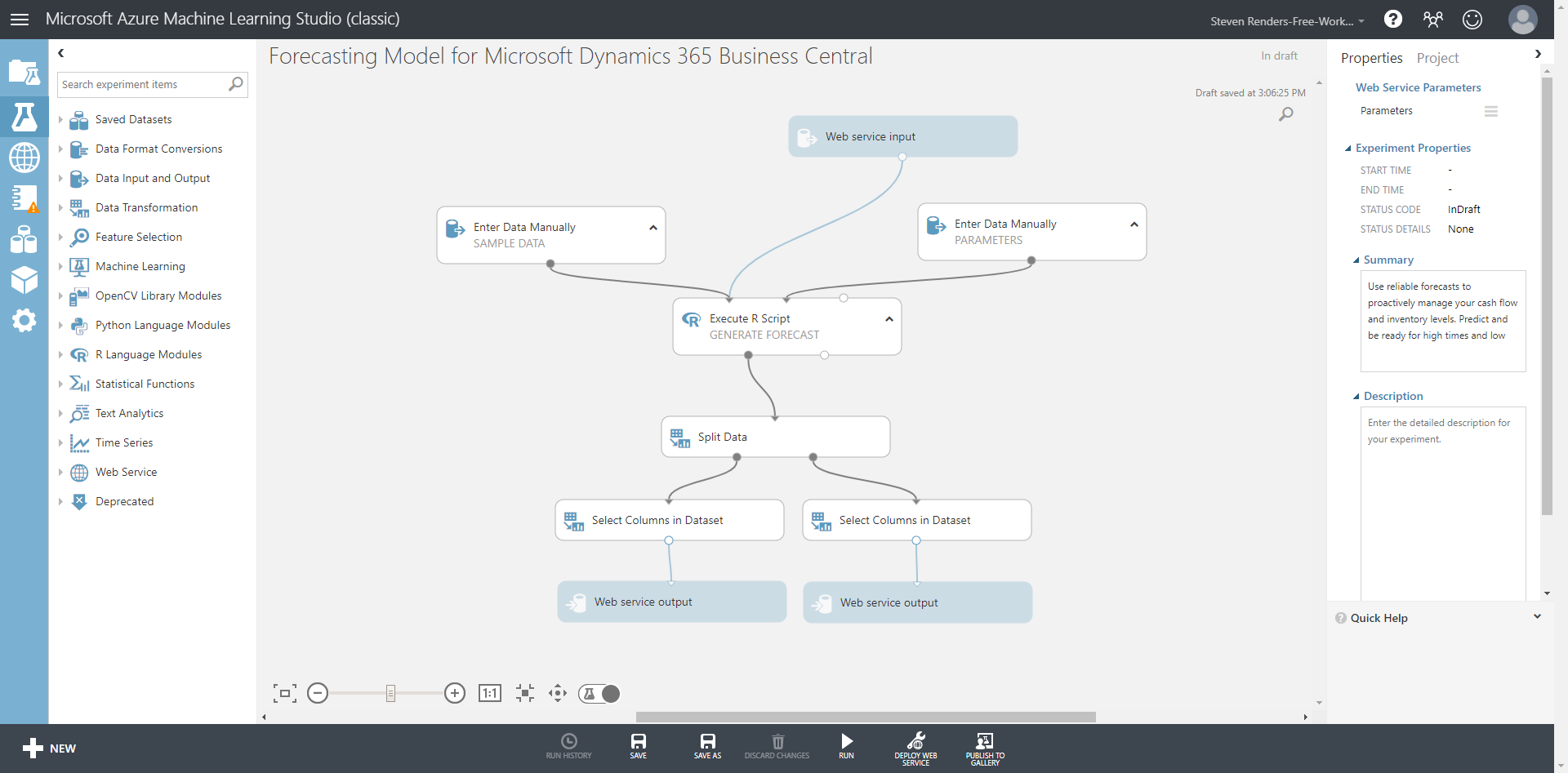
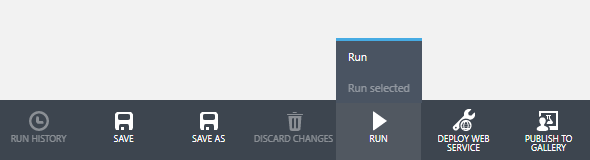
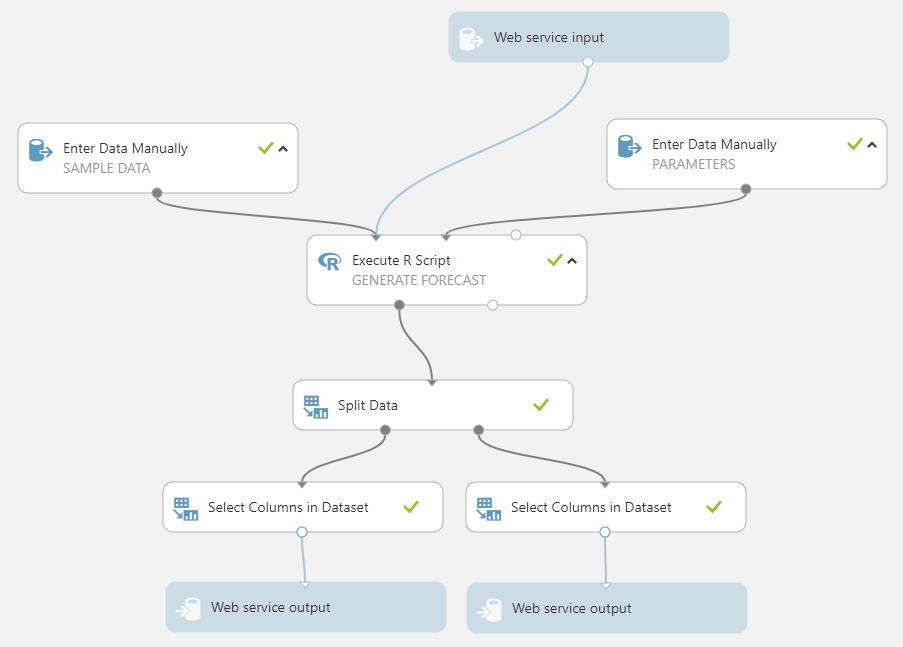
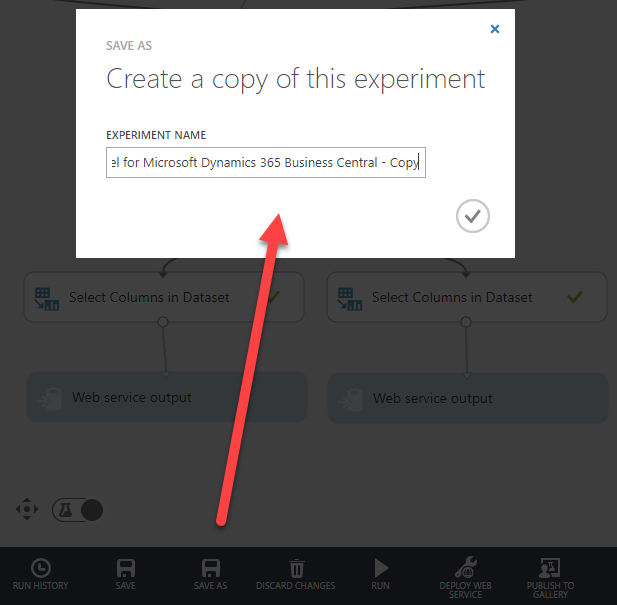
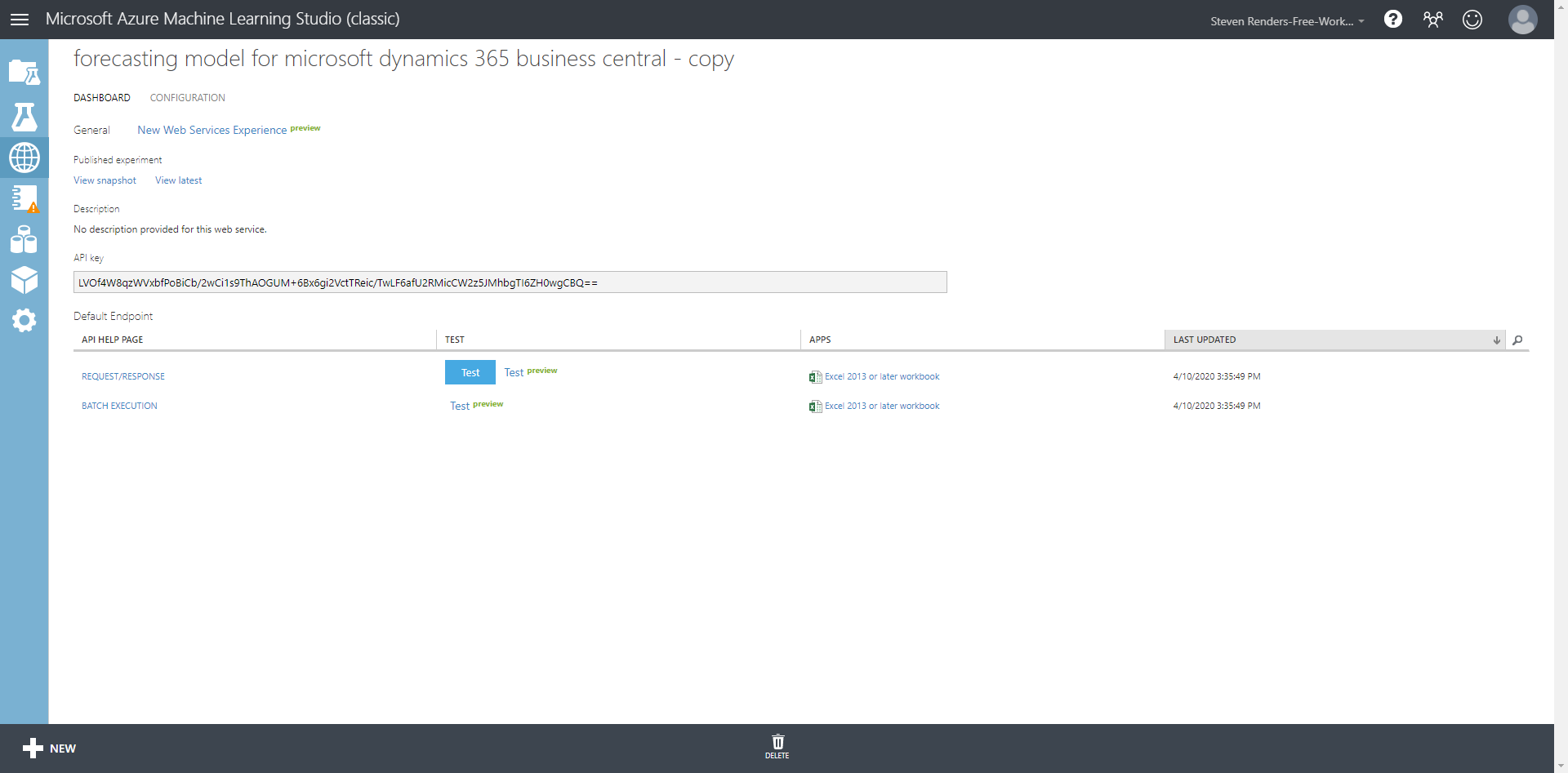
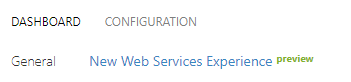
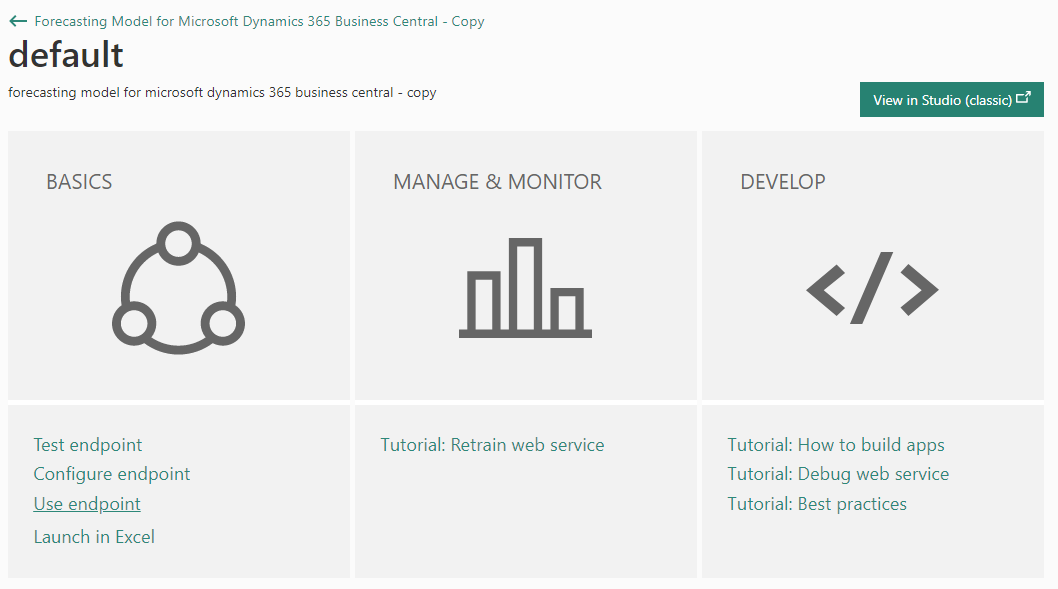
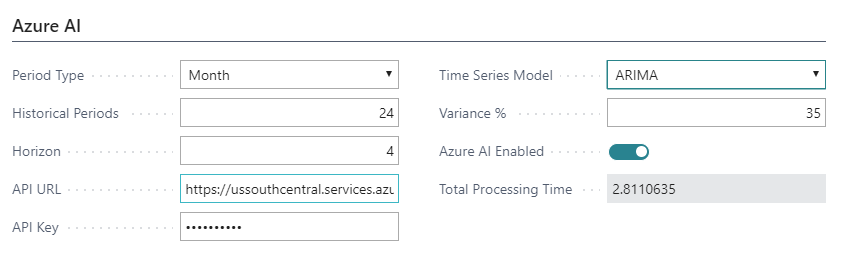
![キャッシュ フロー予測の [予測の再計算] オプションのスクリーンショット。](media/recalculate-forecast-ss.png)